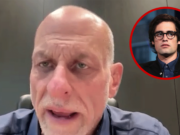Los lectores ayudan a ayudar a MSPWARAZER. Si ha comprado nuestros enlaces, podemos obtener la comisión.
Lea nuestra página de publicación para averiguar cómo puede ayudar al equipo editorial a leer más al equipo editorial
Agregar una barra de búsqueda de Google a su pantalla de inicio en los dispositivos Android y iPhone permite acceder más rápido y acceder fácilmente a la funcionalidad de búsqueda de Google. Esta adición común fluye su experiencia de navegación, ahorra su tiempo y esfuerzo cuando necesita buscar algo. Ya sea que sea entusiasta de Android o leal de iPhone, esta guía le proporcionará pasos directos para personalizar su pantalla de inicio con la barra de búsqueda de Google.
Este artículo es el proceso de agregar la barra de búsqueda de Google a su pantalla de inicio de Android y iPhone a través del proceso de aumentar el uso de su dispositivo. Cubriremos los pasos específicos para cada sistema operativo, asegurando una pausa sin el dispositivo deseado.
¿Cómo puedo obtener una barra de búsqueda de Google en mi pantalla de inicio?
Agregar barra de búsqueda de Google en Android
Los dispositivos Android proporcionan una forma simple de agregar la barra de búsqueda de Google a su pantalla de inicio directamente usando widgets.
- Hace mucho tiempo en la región vacía: Toque y mantenga presionado cualquier espacio en blanco en su pantalla de inicio de Android.
- Seleccione “Widgets”: Aparecerá en un menú; Elija la opción “Widgets”.
- Busque el widget de Google: Desplácese a través de la lista de widgets disponibles hasta que identifique el widget “Google”.
- Elija los widgets de la barra de búsqueda: Entre los widgets de Google, busque una “barra de búsqueda” especialmente etiquetada.
- Tira y caza: Toque el widget “Barra de búsqueda” y manténgalo, luego arrástrelo a su pantalla de inicio a su ubicación deseada.
- Lanzamiento hasta el espacio: Deje su dedo para colocar el widget en su pantalla de inicio.
- Cambiar el tamaño (Al Chhik): Algunos lanzadores de Android le permiten volver a formar el widget con una prensa a largo plazo y ajustar los límites.
Agregar barra de búsqueda de Google al iPhone
Una barra de búsqueda de Google en el iPhone está involucrada utilizando la aplicación Google y su función de widget.
- Descargue la aplicación Google: Asegúrese de tener la aplicación Google instalada desde la App Store.
- Agregue el widget de Google: En la pantalla de inicio de su iPhone, las aplicaciones son prensadas en la región vacía hasta que las aplicaciones se sacuden.
- Toque el icono “+”: Toque el icono “+” que se muestra en la esquina superior izquierda de la pantalla.
- Buscar “Google”: En la barra de búsqueda de widgets, escriba “Google”.
- Seleccione el widget de Google: Elija la aplicación Google de la lista de widgets.
- Elija un tamaño de widget: Deslice a la izquierda o a la derecha para seleccionar el tamaño deseado del widget de búsqueda de Google.
- Agregue el widget: Toque “Agregue un widget” para mantenerlo en su pantalla de inicio.
- Ordene el widget: Puede arrastrar y soltar el widget en su lugar deseado en su pantalla de inicio.
- Toque “Listo”: Una vez que esté satisfecho con la ubicación, toque el “hecho” en la esquina superior derecha.
Personalizando su barra de búsqueda de Google
Tanto el Android como el iPhone proporcionan algunas opciones de personalización para los widgets de la barra de búsqueda de Google.
- Androide:
- Apariencia: Algunos lanzadores de Android le permiten personalizar la apariencia de la barra de búsqueda, como su color y transparencia.
- Configuración de la aplicación de Google: Consulte la configuración de la aplicación de Google para obtener opciones para personalizar las preferencias de búsqueda.
- IPhone:
- Tamaño del widget: Elija entre diferentes tamaño de widget para adaptarse a su diseño de pantalla de inicio.
- Configuración de la aplicación de Google: Ajuste la elección de búsqueda y otras configuraciones entre la aplicación Google.
Consejos para una experiencia de búsqueda sin pause
Hay algunos consejos aquí para maximizar el widget de la barra de búsqueda de Google:
- Determinación del espacio: Coloque la barra de búsqueda en su pantalla de inicio de fácil acceso.
- Búsqueda de voz: Use la función de búsqueda de voz presionando el icono del micrófono en la barra de búsqueda.
- Lente de Google: Algunos widgets incluyen un atajo de lente de Google para búsquedas basadas en imágenes.
- Actualización regular: Mantenga la aplicación de Google actualizada para asegurarse de que tiene las últimas funciones y mejora de la seguridad.
Hacer una búsqueda más fácil
Simplifique el proceso de búsqueda agregado a una barra de búsqueda de Google en su pantalla de inicio, proporcionando acceso rápido a la información y mejora su experiencia móvil general.
Los widgets de la barra de búsqueda de Google son una valiosa adición a la pantalla de inicio del usuario de un teléfono inteligente, proporcionando una pausa y una forma eficiente de acceder a Google Buscando energía. Siguiendo los pasos descritos en esta guía, puede agregar y personalizar fácilmente el widget por sus preferencias y aumentar su experiencia móvil.
Preguntas frecuentes
¿Cómo elimino la barra de búsqueda de Google de mi pantalla de inicio? En Android, dale al widget Long-Like y arrástrelo para “eliminar” o “basura”. En el iPhone, haga que el widget sea prolongado, “toque el widget editado”, luego “-tap el icono y” eliminar “” “
¿Puedo cambiar el color del widget de la barra de búsqueda de Google? En Android, la presencia de algún widget de lanzador permite la personalización. En el iPhone, la presencia del widget generalmente se fija.
Los widgets de la barra de búsqueda de Google, ¿mi batería elimina? El efecto de la duración de la batería es mínimo. El widget actúa principalmente como un atajo de la aplicación Google.
¿Es posible usar un motor de búsqueda separado en el widget? No, el widget está especialmente diseñado para la búsqueda de Google.
¿Por qué los widgets de la barra de búsqueda de Google por qué no aparecer en mi lista de widgets? Asegúrese de que esté instalada la última versión de la aplicación de Google. Si aún no está presente, intente reiniciar su dispositivo.
Edgar es un editor de tecnología con más de 10 años de experiencia, especialista en IA, tecnología emergente e innovación digital. Proporciona artículos claros y atractivos que simplifican problemas complejos, además de cubrir la protección y la privacidad de los lectores para ayudar a salvar su vida digital.